最近、Power Platformの監査に関する資料を探したところ、直近の2022 Wave 1リリースではDynamics 365 CRMやPower Platformの監査管理機能を強化しました。
そのため、今回の記事では、Power Platformにおける最新の監査ポリシーを共有させて頂きます。
こちらの記事では、「dynamics 365における監査可能な内容、監査の適用範囲、監査設定の方法」を説明しましたので、それを踏まえて今回は拡張版として理解して頂ければ幸いです。
dynamics 365における監査設定を徹底解説 | shenghao365 (shenghaohuang.com)
結論
2022 Wave 1リリースによるDynamics 365監査機能の拡張により、監査ログをより効果的に管理することができるようになりました。
監査は、物事を把握する機会を大幅に増やせますが、組織のデータベースのサイズを大幅に増加させる可能性もあります。
新しい監査ポリシーとデータ管理削除オプションにより、ログをより効果的に管理できるようになり、ストレージ容量が削減できます。必要なストレージ容量が減ることで、組織に使えるデータベースのサイズが増えます。
つまり、監査機能を効果的に管理・活用して、データベースの容量削減(コスト削減)が実現可能になりました。
監査設定の概要説明
監査管理セクションの新設により、以下の点を活用し、より効果的にログを管理することが可能になりました。
・監査保存の設定
・データ管理削除オプション
まずは、Power Platform管理センターにアクセスし、環境の画面を開きます。
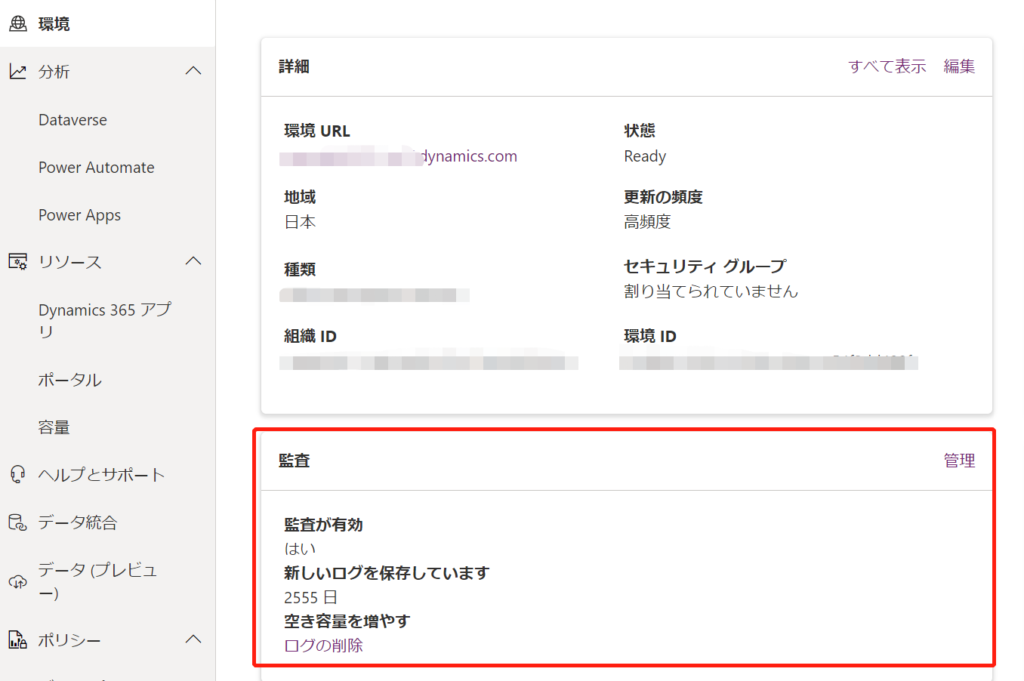
デフォルトのログ保持ポリシーは「永久」で設定されます。
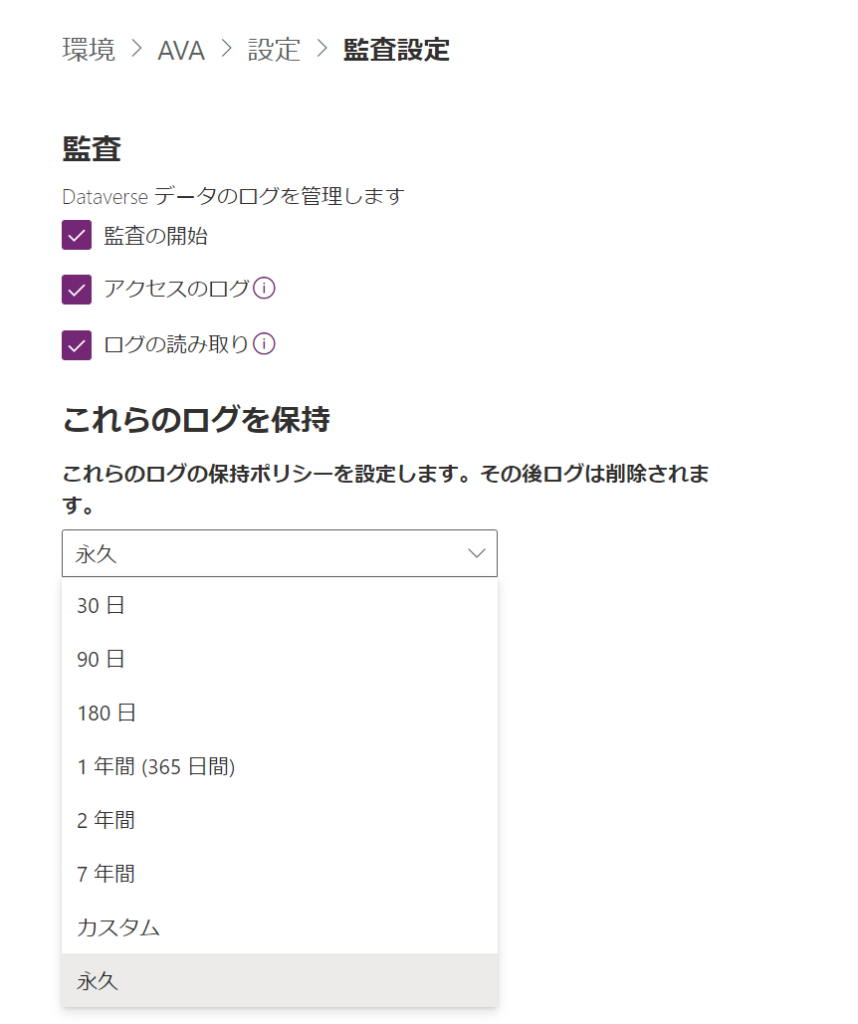
ログ保持ポリシーは編集可能になり、リストから任意の値を選択できるようになります。「30日、90日、180日、1年間、2年間、7年間、カスタム、永久」から選択可能になります。
カスタムの値:下限は30日、上限は365,000日です。
また、保存期間を変更しても、すでに存在する監査ログは変更されず、新しく作成された監査ログにのみ適用されます。
監査ログ削除の説明
データベースの空き容量を増やすため、要らないログを削除する場面が多く存在します。
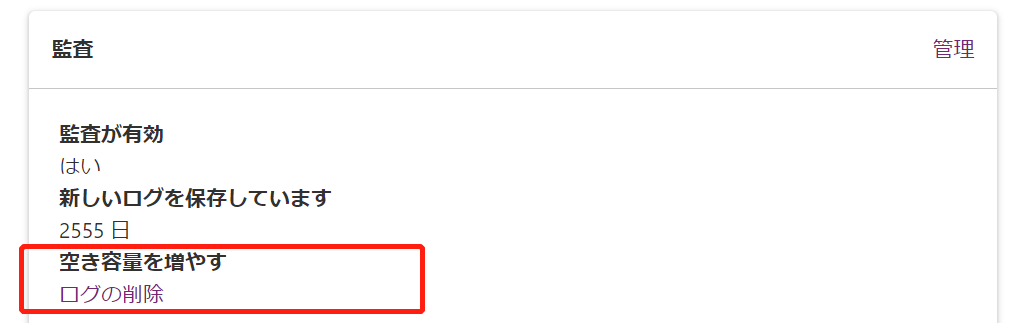
ログを削除したらストレージ容量が増えます。ただ、一度削除すると復元できません。
ログ削除する際に、3つのオプションが表示されます。
・テーブル別
・ユーザー及びシステム別にログにアクセス
・選択した日付までのすべてのログ
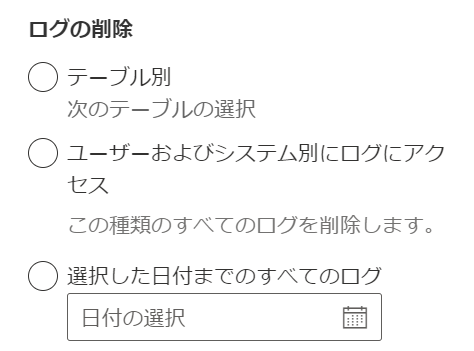
テーブル別:すべてのログを削除するテーブルを選択するオプションが表示されます。
1つまたは複数のテーブルを選択することができます。

ユーザー及びシステム別にログにアクセス:誰がシステムにアクセスしたかなどのアクセスログをすべて削除することができます。
このオプションを利用する前に、組織ではアクセス操作に対する監査ログが存在するのを確認する必要があります。そうでない場合は、「アクセスのログ」チェックボックスを選択しましょう。
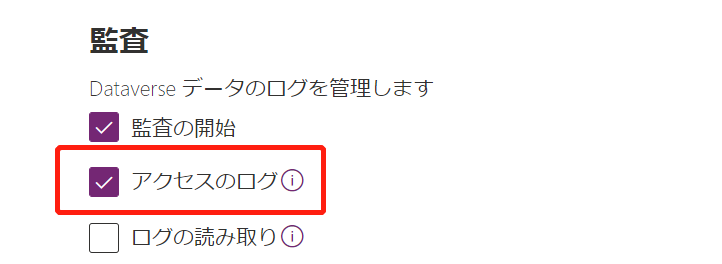
選択した日付までの全てのログ:指定した日付範囲のログを削除するオプションが表示されます。
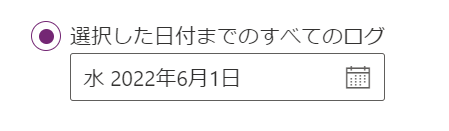
削除ボタンをクリックすると、下図のような確認画面が表示されます。
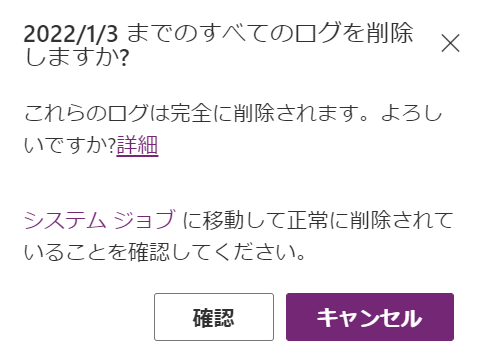
削除したら、システムジョブにて削除履歴が確認できます。
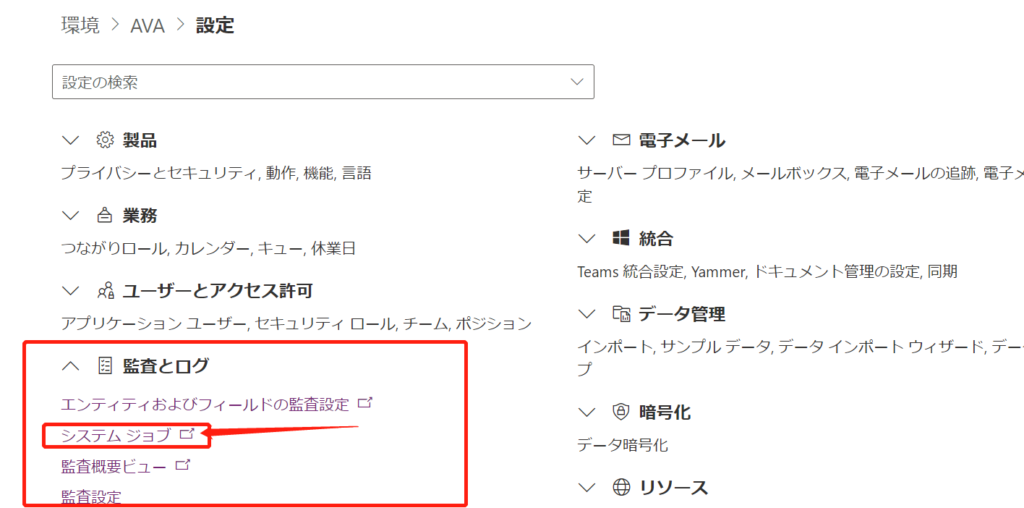

最後に:
ストレージ容量を解放する方法は下記のドキュメントにて多数紹介されています。良ければご参考ください。
記憶域を解放する – Power Platform | Microsoft Docs
Power Platformの監査機能を生かしてDataverseの容量が効率的・合理的に使えるようになります。
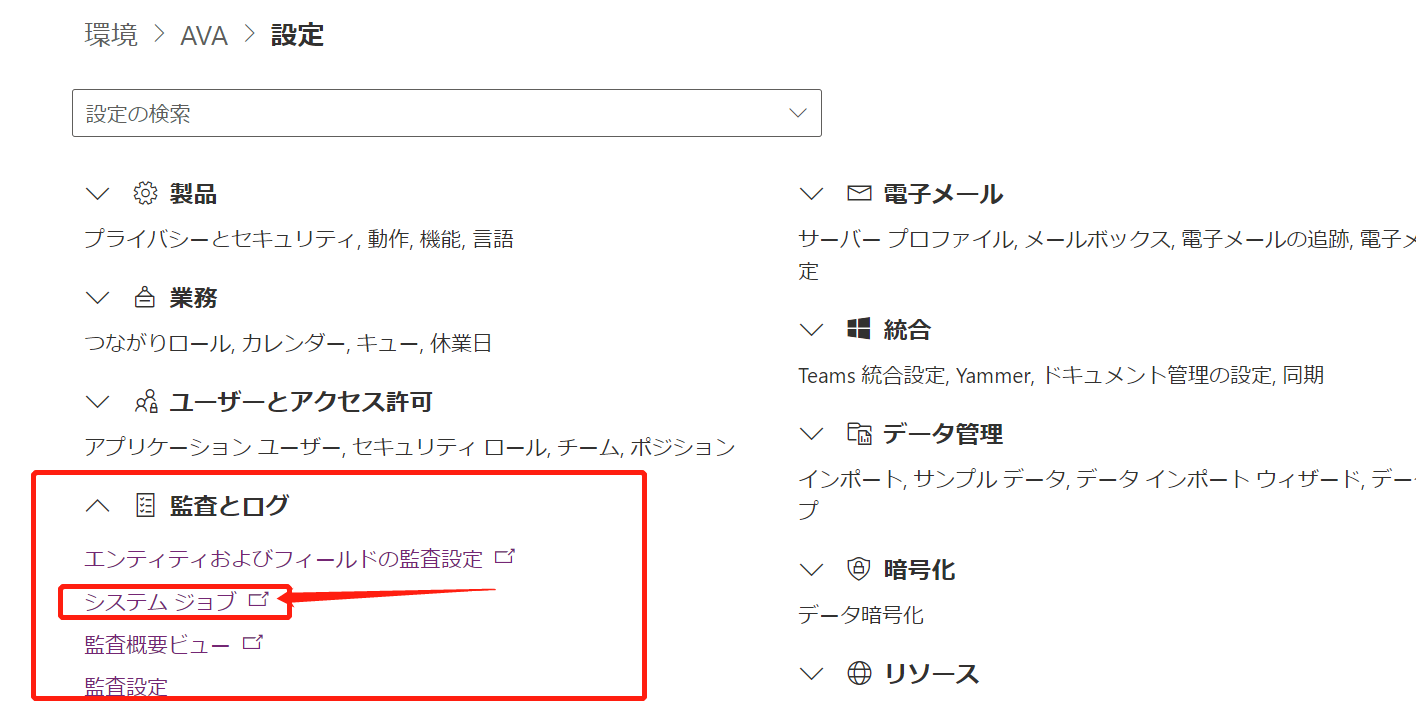
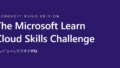
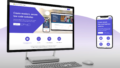
コメント